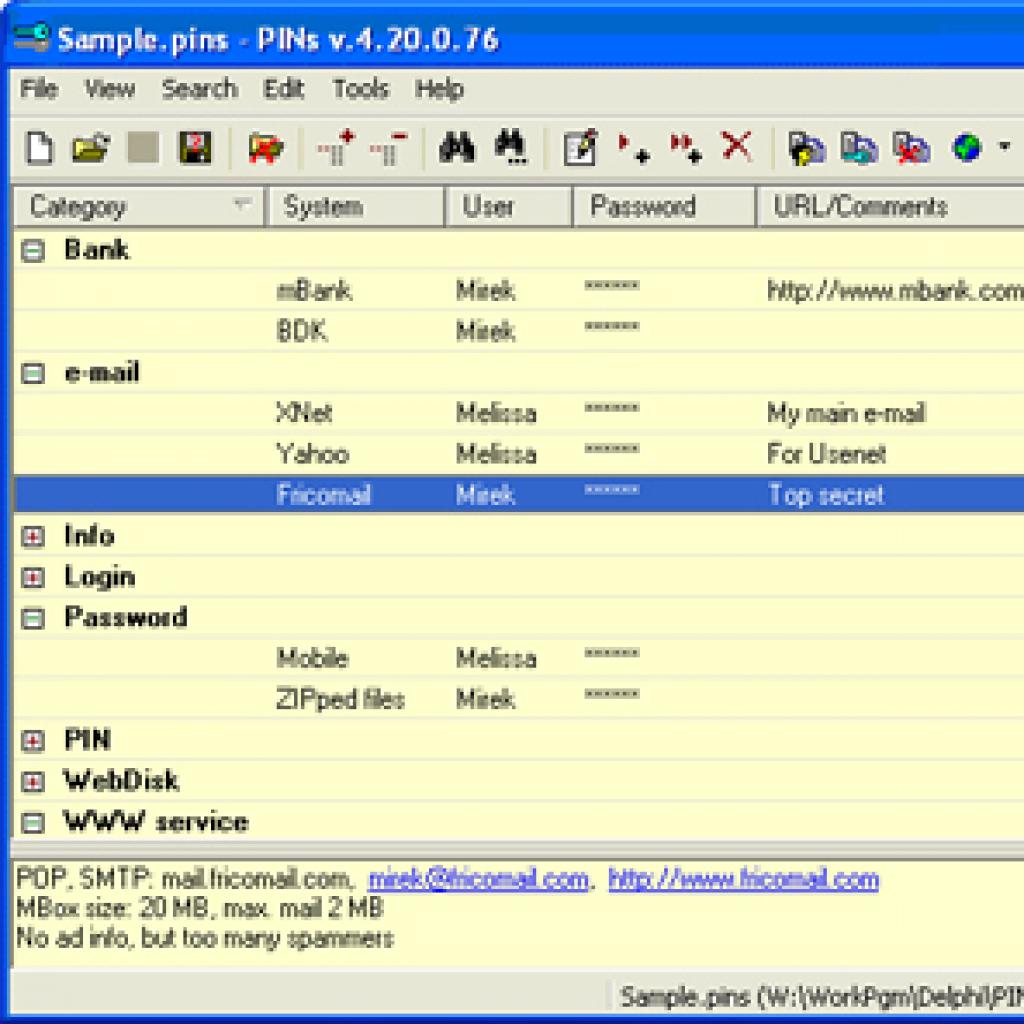Bezpieczne przechowywanie haseł
Od zatrzęsienia haseł można dostać bólu głowy. Czy nie byłoby wygodnie trzymać je wszystkie razem, bezpiecznie w jednym programie?
Programem tego typu jest polski PINs, dzięki któremu wszystkie swoje hasła, loginy i inne ważne informacje możesz umieścić w jednym miejscu. Program przechowuje dane w bezpieczny sposób, chroniąc do nich dostępu hasłem głównym Można go uruchomić również z dyskietki. Pamiętaj tylko, żeby nie zapomnieć hasła głównego do programu, które zabezpiecza cały Twój zbiór.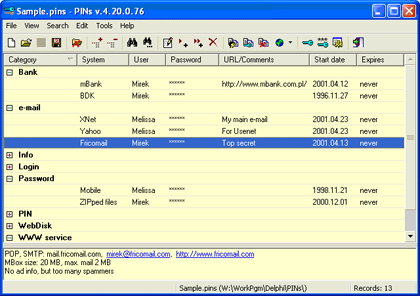
Rys. Polak potrafi! Rodzimy PINs jest jednym z ciekawszych programów do przechowywania w jednym miejscu haseł i innych danych, których nie chcesz zapomnieć
Zaloguj się, aby dodać komentarz
Nie masz konta? Zarejestruj się »